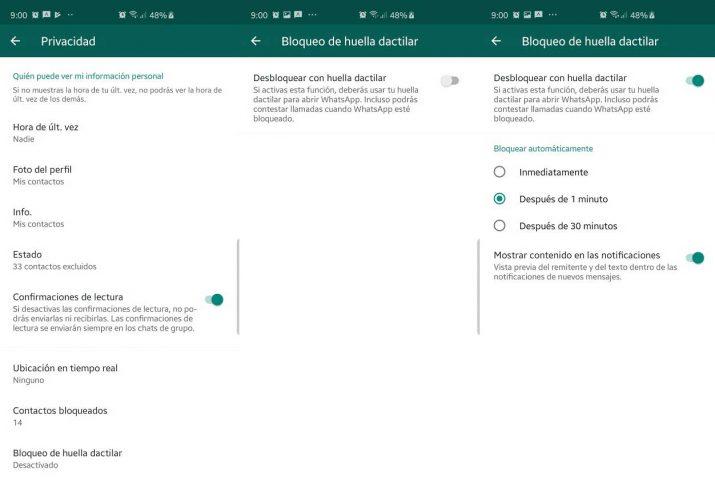WhatsApp es la aplicación de mensajería más utilizada del planeta. Sus creadores afirman tener más de 2.000 millones de usuarios en todo el mundo, una cifra realmente mareante. Esta aplicación forma parte de nuestra vida diaria y ha cambiado la forma de relacionarnos, pero también atrae el interés de muchos por nosotros. Ya sea conocidos que quieren saber si estamos en línea, la última vez que nos conocimos o similar, a ciberdelincuentes que aprovechan cualquier brecha para robar nuestra información personal o quedarse con nuestra cuenta. Por todo ello, os explicamos todo lo que podéis desactivar para evitar el espionaje en WhatsApp.
Sabemos que existen formas de espiar una cuenta de WhatsApp, aunque la realidad es que sólo funciona una pequeña cantidad de las decenas de métodos que se pueden encontrar por Internet. De hecho, aprovecharse de las personas que buscan espiar el WhatsApp de pareja, amigos o familiares, es algo bastante habitual, ofreciéndoles aplicaciones plagadas con malware o similares.
Datos recopilados en WhatsApp
La Política de privacidad de la aplicación empieza diciendo que “el respeto a tu privacidad se encuentra codificado en nuestro ADN. Desde que iniciamos WhatsApp”. En caso de residir en el Espacio Económico Europeo (incluida la Unión Europea), el servicio nos lo proporciona WhatsApp Ireland Limited. Ante ella deberemos resolver cualquier disputa o problema.
La información que recopila WhatsApp del usuario
- Información de tu cuenta
Información como el número de teléfono móvil junto con información básica (incluido un nombre de perfil). Además de dirección de correo electrónico, foto de perfil y otros datos privados.
- Mensajes
Aunque WhatsApp asegura que “una vez que se entregan tus mensajes (incluidos chats, fotos, vídeos, mensajes de voz, archivos e información de tu ubicación), se eliminan de nuestros servidores”. Además, con su política de cifrado de extremo a extremo, parece que nuestros mensajes son mucho más seguros.
- Uso de los servicios de pago
- Servicio de atención al cliente
- Información sobre uso y registros
Aunque podemos ser recelosos de nuestra privacidad, lo cierto es que WhatsApp recoge el uso y los registros que hacemos en su app. Esto puede ayudarnos a identificar si alguien más lo está usando sin nuestro permiso.
- Información sobre el dispositivo y la conexión
WhatsApp tendrá acceso al modelo del hardware, el sistema operativo, el nivel de carga de la batería, la potencia de la señal, la versión de la aplicación, el navegador y la red móvil. Además de número de teléfono, el operador de telefonía móvil o proveedor de servicios de Internet, el idioma y la zona horaria y la dirección IP.
- Información de ubicación
Si tenemos la ubicación activada y le hemos dado permiso a la aplicación para que la consulte siempre que quiera, es probable que nos tenga localizados en todo momento. No solo es recomendable quitar la ubicación siempre que no sea expresamente necesario, sino que también podemos revocar su acceso para que nunca más pueda acceder. Eso sí, hay que tener en cuenta que no podremos enviar nuestra ubicación, ni compartir la ubicación en tiempo real.
- Cookies
WhatsApp usa las cookies para funcionar correctamente en la web y escritorio, mejorar las experiencias, comprender cómo se utilizan sus Servicios y personalizarlos. También, las cookies sirven para comprender cuáles de sus preguntas frecuentes son las más populares y mostrarnos el contenido relevante relacionado con sus servicios. Además, sirven para recordar nuestras elecciones, como las preferencias de idioma, tipos de dispositivos móviles usados, etc.
Obtener la información de la cuenta
En cualquier momento podemos solicitar a WhatsApp la información de nuestra cuenta, aunque esta no incluye los mensajes. Para conseguirla, debemos realizar los siguientes pasos:
- En WhatsApp, ve a Ajustes
- Abre el apartado de «Cuenta»
- Elige la opción: Solicitar info. de mi cuenta.
- Toca Solicitar informe, tal y como puedes ver en la captura de pantalla
- En la pantalla aparecerá Solicitud enviada.
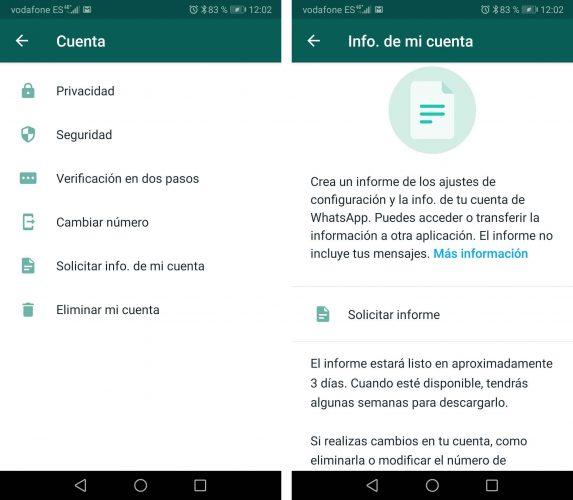
Recibiremos la información en unos tres días. Cuando esté disponible, recibiremos una notificación y deberemos seguir los mismos pasos:
- Abre WhatsApp en tu móvil
- Toca sobre los tres puntos de la esquina superior derecha
- Abre el apartado de Ajustes
- Elige «Cuenta»
- Ve a «Solicitar info. de mi cuenta»
- Toca en «Descargar informe»
Ajustes de privacidad de WhatsApp
WhatsApp viene configurado por defecto con algunas opciones que pueden perjudicar nuestra privacidad, como quién puede ver la foto de perfil o la última vez que nos hemos conectado. Además, permite activar una serie de funciones, como la verificación en dos pasos, para evitar que nos roben la cuenta.
La compañía confirma que los ajustes por defecto son: Que cualquier usuario de WhatsApp pueda ver tus Confirmaciones de lectura, la hora de tu última vez, tu Info. y tu foto del perfil. Además, otra herramienta por defecto es que tus contactos vean tus actualizaciones de estado.
A continuación, repasamos todo lo que podemos desactivar o cambiar en WhatsApp. La mayoría de los ajusten están siguiendo esta ruta:
- Abre WhatsApp
- Toca sobre los tres puntos de la esquina superior derecha
- Abre el menú ve a «Ajustes»
- Elige el apartado «Cuenta»
- Abre la sección «Privacidad»
Aquí tendremos una serie de opciones que podemos modificar:
- Hora de última vez
- Foto de perfil
- Info
- Estado
- Confirmaciones de lectura
- Posibilidad de añadir a grupos
Ten en cuenta que modificando la privacidad de algunos de estos elementos impedirás poder beneficiarte de su función respecto a la actividad de tus contactos. Por ejemplo, si desconectas el compartir la última hora o estado en el que has estado online tampoco tendrás la oportunidad de ver estos datos de las personas a las que tengas en contactos. Por otra parte, en el caso de que desconectes las confirmaciones de lectura, quedarás excluido automáticamente de poder ver las confirmaciones de lectura de las demás personas. Además, al desactivar las confirmaciones de lectura impedirás que funcione correctamente el sistema de visualizaciones de estado, puesto que ya no dejarás registro de los que veas.
Con esto WhatsApp quiere que la búsqueda de privacidad sea equivalente por los dos lados y que así los usuarios que lo decidan participen en una experiencia más privada en general.
Hora última conexión y En Línea
La información de última vez y en línea indican cuándo fue la última vez que tus contactos usaron WhatsApp, o si están en línea. Podemos elegir si mostrar o no la última conexión, aunque no podemos ocultar que estamos En Línea (o escribiendo). Eso sí, debes tener claro que, si no quieres compartir la hora de tu última vez, no podrás ver la hora de última vez de tus contactos. Se puede hacer que todos los usuarios de WhatsApp vean la última conexión, sólo los contactos o nadie.
Podemos elegir que nadie vea que nos hemos conectado a una hora determinada o que solo lo vean los contactos. Por ejemplo, si quieres que nadie sepa que has estado conectado a las tres de la mañana a WhatsApp o que no lo vea alguien al que no tienes en tu agenda pese a que esa persona sí te tenga aquí. Todo esto podemos cambiarlo siguiendo la ruta anterior. Los pasos serían: Abre WhatsApp > Ve a los tres puntos de la esquina superior derecha > Abre el apartado de Ajustes > Ve a «Cuenta» > Abre «Privacidad». Una vez aquí, el primero es: «Hora de última vez». Como ves en la imagen a continuación, elige entre las tres opciones:
- Todos
- Mis contactos
- Nadie
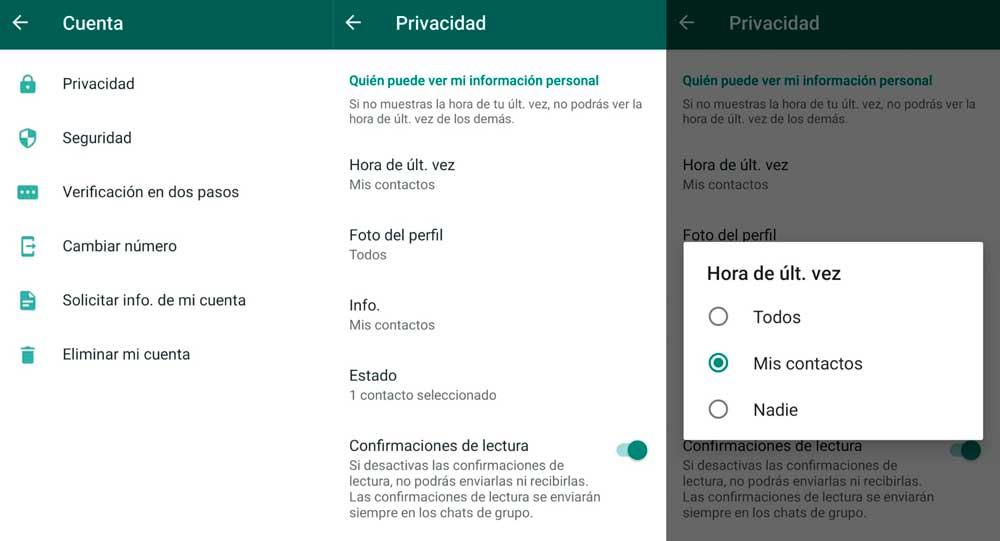
Foto de perfil
Por defecto, cualquier usuario de WhatsApp puede ver nuestra foto de perfil. Esto es algo que podemos cambiar desde los ajustes de privacidad. Las opciones que tenemos son las de todos los usuarios de WhatsApp, Mis Contactos o Nadie.
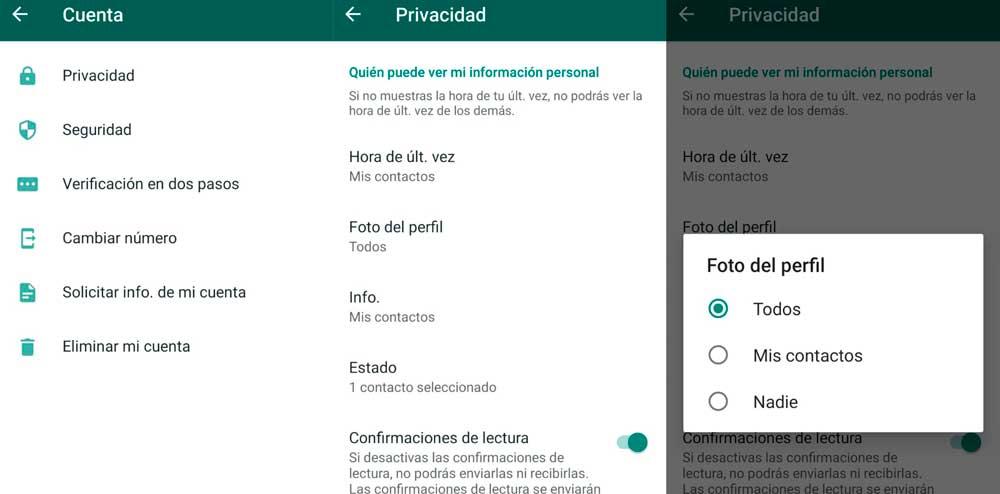
Más allá de elegir quién ve la foto de perfil también podemos eliminarla fácilmente si simplemente no quieres tener ninguna. Los pasos aquí son diferentes:
- Abre WhatsApp
- Toca sobre los tres puntos de la esquina superior derecha
- Elige la opción de Ajustes
- Toca sobre tu foto de perfil en la parte superior
- Se abrirá tu perfil en grande
- Toca sobre el icono de la cámara de fotos
- Elige de la galería la imagen que quieras poner
Info
Otra opción que, por defecto, se muestra a todo el mundo. Aquí podemos desvelar nuestro Estado, cuándo lo hemos actualizado, grupos que tenemos en común con otra persona o el número de teléfono. Se puede configurar para todos los usuarios de WhatsApp, Mis Contactos o nadie. Los pasos son idénticos a los anteriores y debemos ir al apartado de Privacidad para elegir quién puede ver tu Info o quién no.
- Abre WhatsApp
- Toca sobre los tres puntos de la esquina superior izquierda
- Ve a Ajustes
- Abre el apartado de Cuenta y de ahí Privacidad
- Toca sobre Info y elige entre las tres opciones disponibles para ajustarlo
Si no quieres desconectar la información que aparece en este apartado puedes, en vez de escribir una tú mismo, elegir una de las predefinidas que WhatsApp te proporciona. Se dan varias opciones que van desde el clásico «disponible» hasta «ocupado», «en el trabajo», «batería baja», «en el gimnasio», «No puedo hablar, solo WhatsApp» o «estoy durmiendo». Hay quienes utilizan esta función para que sus contactos sepan que, por ejemplo, no tienen batería con la que poder entablar una conversación.
Confirmación de lectura
El famoso doble Check azul que tanto ha dado que hablar. WhatsApp marca los mensajes de tres formas:
- Check gris: Se envió el mensaje con éxito.
- Doble Check gris: Se entregó el mensaje al dispositivo del destinatario.
- Doble Check azul: El destinatario ya leyó el mensaje.
Muchas personas no quieren desvelar esta información. De nuevo, esto es algo que viene activado por defecto. Para cambiarlo, debemos desactivar las Confirmaciones de lectura en Ajustes > Cuenta > Privacidad. Hay que dejar claro que esta opción no desactiva las confirmaciones de lectura para los chats de grupo ni la confirmación de reproducción para los mensajes de voz.
Estados
Los Estados de WhatsApp son el equivalente a las Stories de Instagram y podemos subir fotos, vídeos o frases que estarán visibles durante 24 horas. De nuevo, podemos limitar que esto lo vean únicamente Mis Contactos o excluir contactos que no queremos que lo vean. También podemos restringir aún más la privacidad y “Sólo compartir con…”. Definiendo nosotros las personas que podrán ver los Estados. Los pasos son similares a los anteriores y con tres opciones disponibles:
- Abre WhatsApp
- Toca sobre los tres puntos de la esquina superior derecha
- Abre el apartado de ajustes de la aplicación
- Ve a “Privacidad”
- Elige “Estado” para decidir quién ve tu información
Aquí nos aparecerán tres opciones diferentes:
- Mis contactos. Sólo las personas que tienes en la agenda de tu teléfono móvil podrán añadirte a un grupo
- Mis contactos, excepto… Aquí podrás elegir quién quieres que te agregue y quién no
- Solo compartir con… Tú eliges con quién compartes
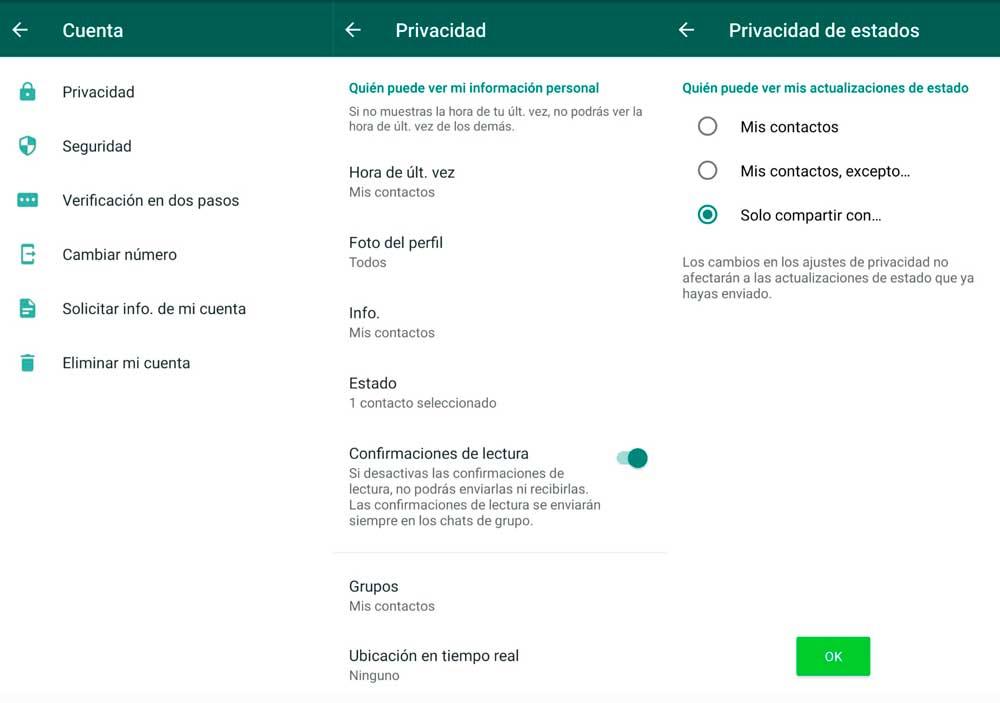
Si no quieres que los vea nadie, puedes hacerlo siguiendo unos pasos sencillos. Hay dos caminos: Puedes elegir la opción «Mis contactos, excepto…» o «Solo compartir con…» Las dos opciones nos permitirán marcar o desmarcar a todos los contactos.
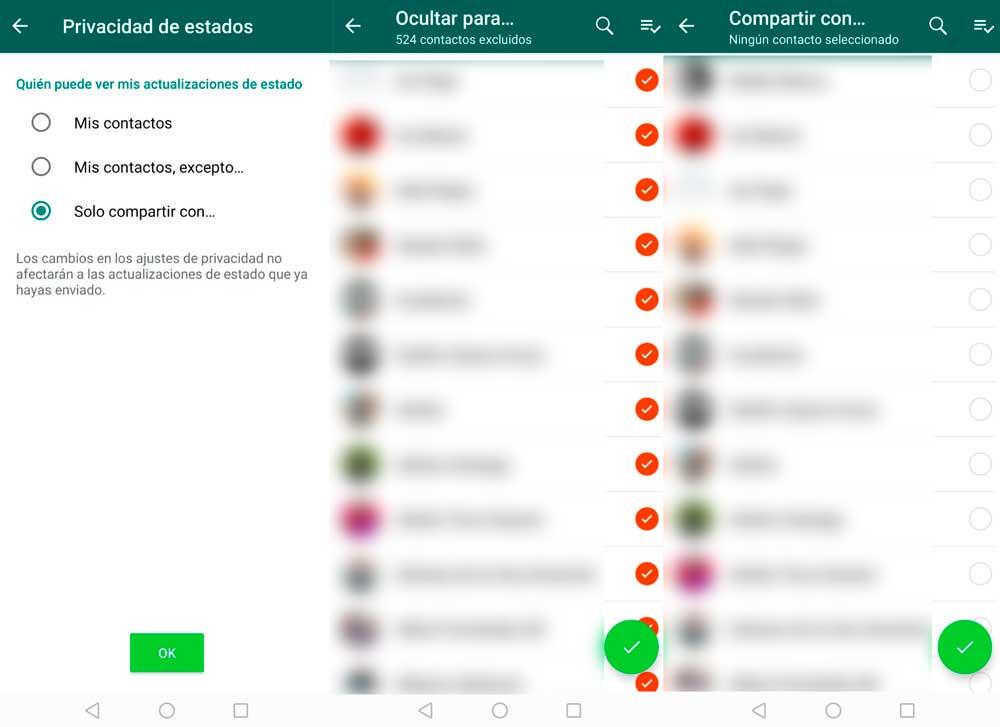
Grupos
Una opción relativamente reciente es la posibilidad de que nos añadan a Grupos. Antes, cualquier nos podía meter en el grupo, dejándonos como única opción el abandonarlo si no queríamos estar. Ahora, podemos definir quién nos puede invitar a añadirnos a los grupos. Las opciones son: Todos, Mis Contactos o Mis Contactos, excepto… especial por si tenemos amigos o conocidos especialmente pesados. Los pasos son similares a los anteriores:
- Pulsa en los tres puntos de la esquina superior derecha de WhatsApp
- Ve a Ajustes
- Accede al apartado de Cuenta
- Ve a la opción de Privacidad, donde verás todas las opciones configurables
- Pulsa en el botón de “Grupos”
Una vez aquí, aparecerán tres opciones:
- Todos
- Mis contactos
- Mis contactos, excepto…
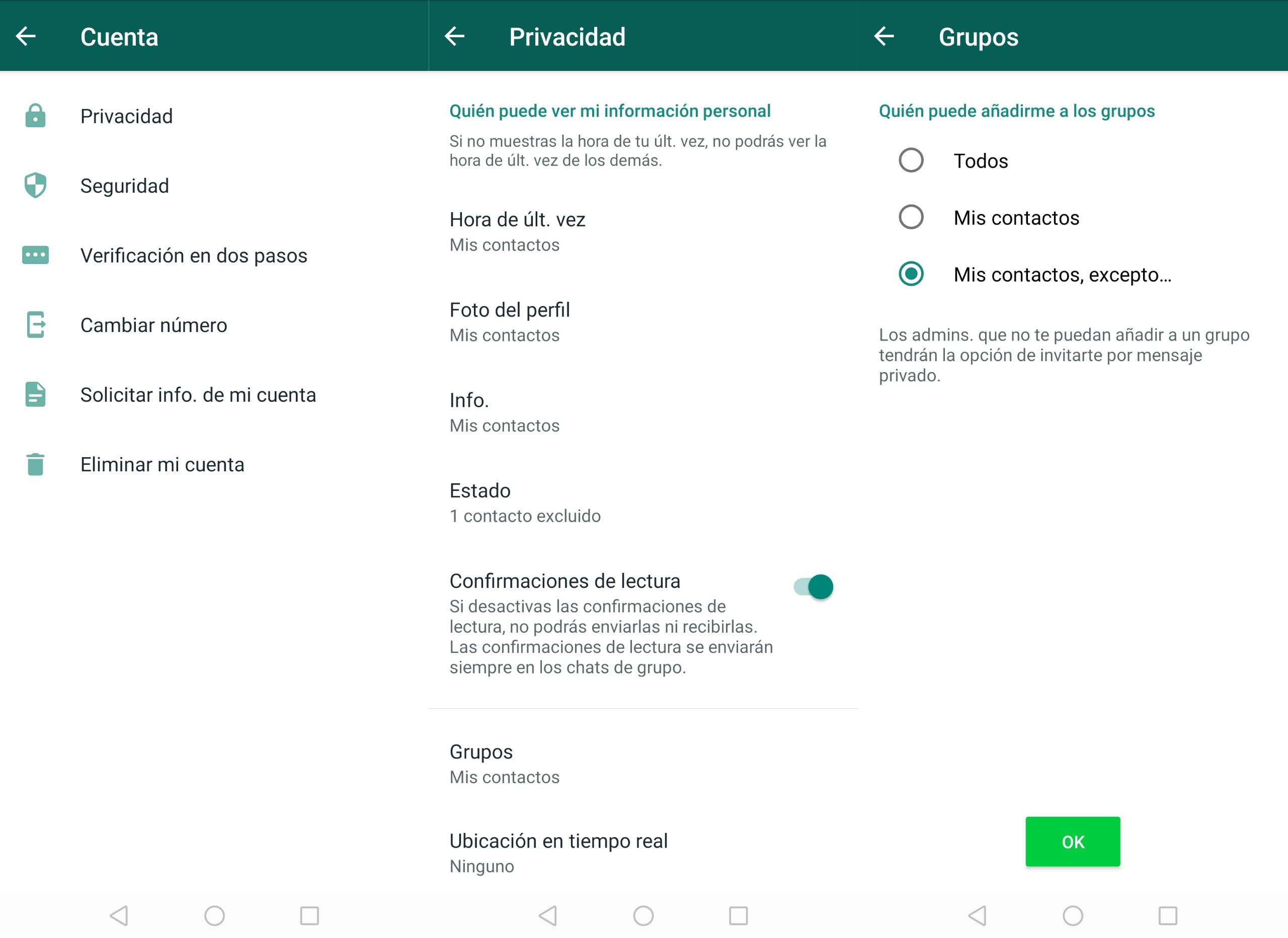
Aunque no puedan añadirte a los grupos de manera directa y automática, quien lo desee podrá mandarte un enlace de invitación al grupo que puedes aceptar o ignorar. Así, podrás decidir en todo momento si quieres pertenecer a un grupo o no. Si lo deseas sin invitación, solo tienes que pedirla al administrador.
Ubicación en tiempo real
La ubicación en tiempo real es una opción que podemos activar desde el chat para que nuestro contacto vea dónde estamos. Esto es útil para guiar a una persona que no sabe dónde tiene que ir o para cosas similares. Es posible que nos hayamos dejado la opción activada y algún contacto pueda saber dónde estamos. Para ello, en Ubicación en tiempo real controlaremos que no la estamos compartiendo con ningún chat.
Generalmente aparecerá una notificación en nuestro teléfono, salvo que la hayas desactivado, que nos informa en todo momento si estamos compartiendo ubicación en tiempo real. Al tocar sobre la notificación podemos desactivarla. Aunque se puede confirmar con quién compartimos esta información o no, en realidad es una decisión nuestra en las opciones de compartir dentro de las propias conversaciones. También podemos desactivar el GPS en el teléfono.
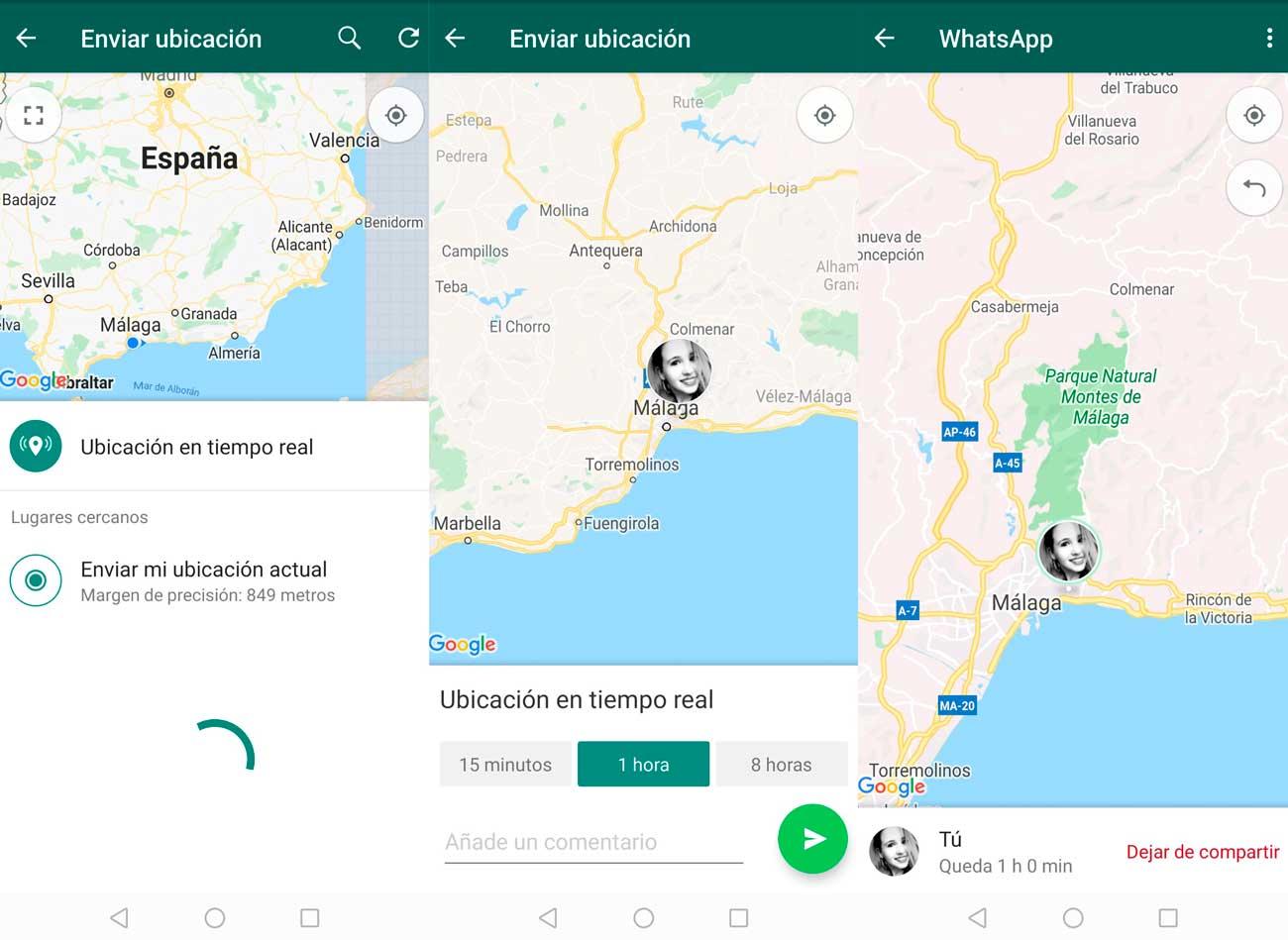 Contactos bloqueados
Contactos bloqueados
La opción Bloqueados, dentro de los Ajustes de privacidad, nos permiten definir contactos que no podrán llamarnos ni enviarnos mensajes. Administrar correctamente esta lista negra puede mejorar nuestra privacidad.
- Abre la aplicación de mensajería
- Pulsa en los tres puntos de la esquina superior derecha
- Ve a “Ajustes”
- Elige “Cuenta”
- Ve a Privacidad
- Haz scroll y “Contactos bloqueados” junto con un número
- Si tocas sobe esta opción, verás quiénes están bloqueados
Basta con mantener pulsada a la persona que quieras para que aparezca la opción de desbloquear. Así, podemos bloquear a personas rápidamente, desbloquearlos cuando queramos o saber más sobre quiénes se encuentran en esta situación.
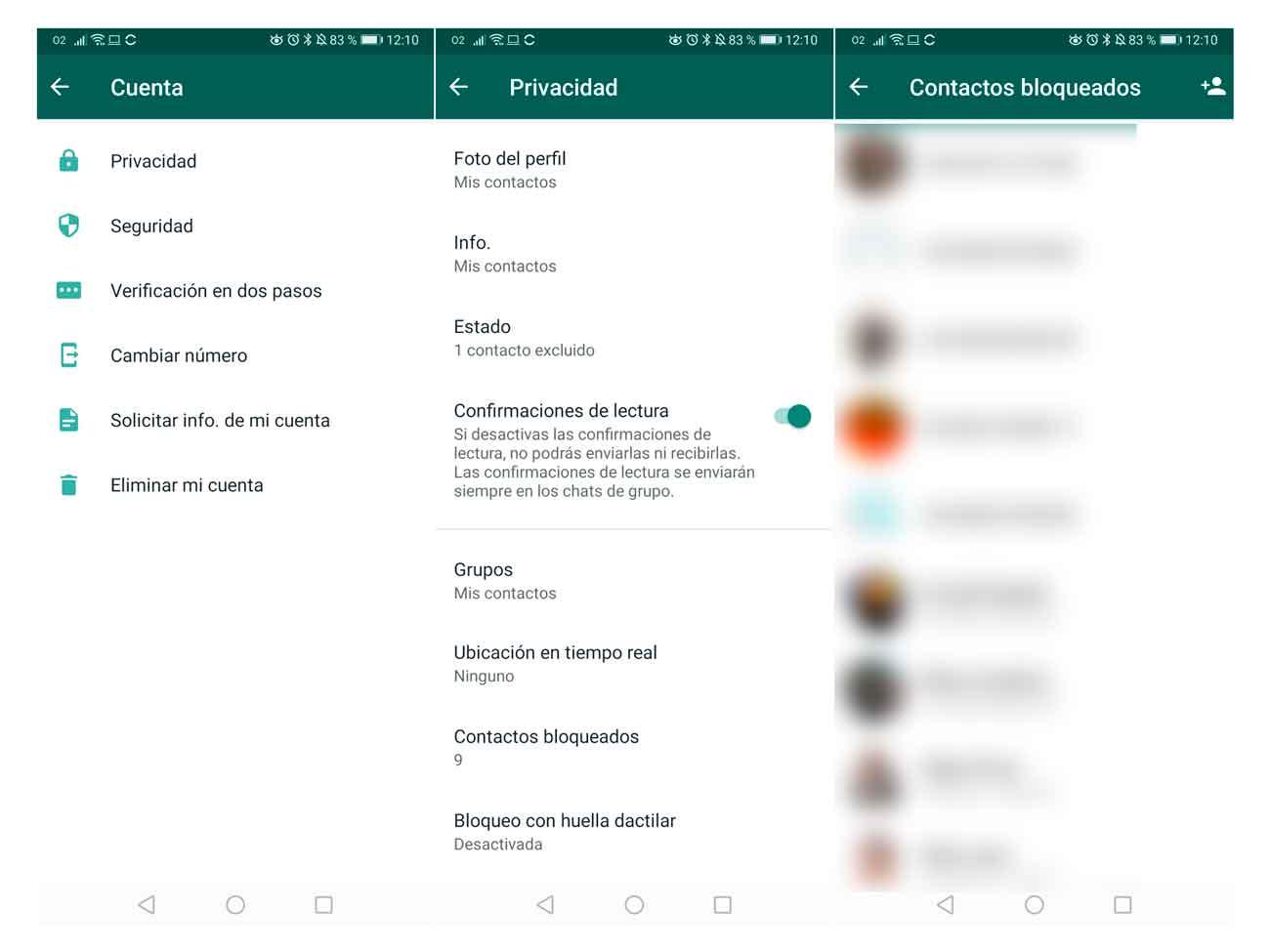
Otras herramientas de privacidad
Hay otras opciones de gestionar nuestra privacidad en WhatsApp paso a paso, así que te las vamos a comentar para que mantengas al máximo tu seguridad en la app de mensajería instantánea.
WhatsApp Web
Un punto débil de la privacidad de WhatsApp está en el uso de WhatsApp Web. No es que esta alternativa para ver la aplicación de mensajería en un navegador sea insegura, pero sí que puede suponer un problema de privacidad si nos dejamos abierta la sesión en ordenadores públicos o de conocidos. Para comprobar que sólo tenemos activas las sesiones que queremos tener (la de nuestro ordenador, etc) o ninguna seguimos unos pasos:
- Abre WhatsApp
- Toca en los tres puntos de la esquina superior derecha
- Ve al apartado «Dispositivos vinculados» (antes aquí veíamos «WhatsApp Web»)
- Abre dicho apartado
- Verás la lista de todas las sesiones activas y cuándo
Puedes ir tocando sobre cada una de las sesiones de WhatsApp y cerrar sesión. Verás el tipo de dispositivo que se ha usado, si es un navegador o un ordenador o teléfono, la fecha de última vez y la hora de última vez. Los que quieras mantener porque vas a usarlos puedes dejarlos abiertos. Aquí obtendrás información sobre si otras personas pueden estar espiándote. No te recomendamos que mantengas WhatsApp Web abierto en tu ordenador si alguien más accede a él.
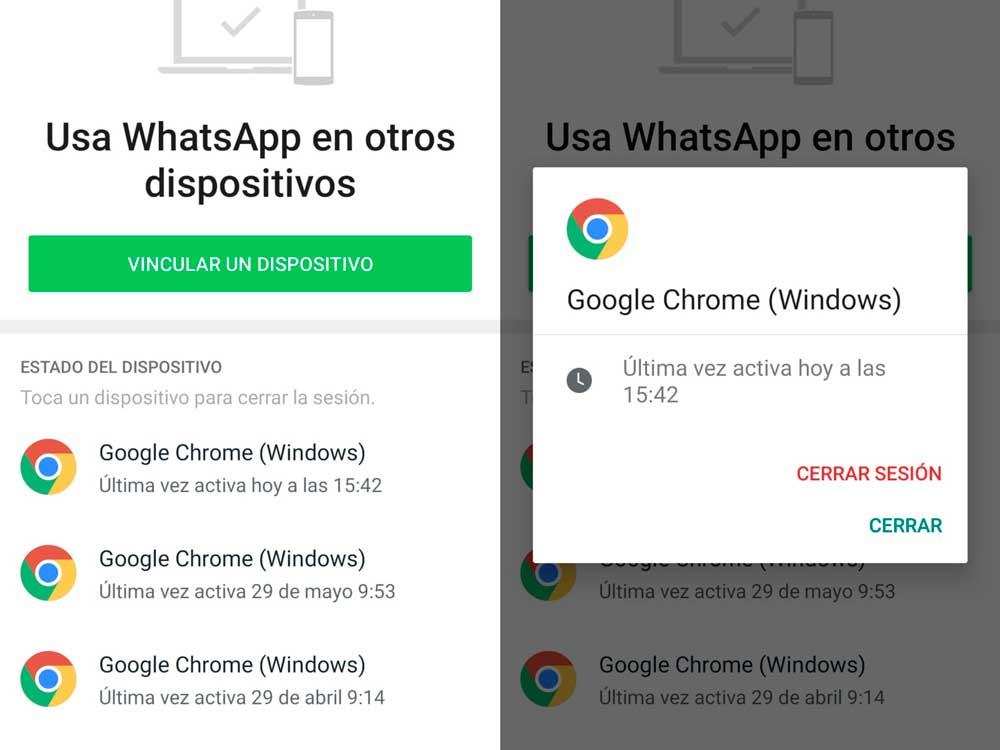
Verificación en dos pasos o 2FA
La verificación en dos pasos es una función opcional que le añade aún más seguridad a tu cuenta. Cuando activas la verificación en dos pasos, cualquier intento de verificación de tu número de teléfono en WhatsApp debe ir acompañado de un PIN de seis dígitos que puedes establecer al activar la función.
Activarla es tan sencillo como seguir estos pasos:
- Abre WhatsApp
- Toca en los mencionados tres puntos de la esquina superior
- Abre el apartado de Ajustes/Configuración
- Selecciona la opción de Cuenta
- Busca el apartado «Verificación en dos pasos»
- Toca en «Activar»
Además, nos darán la opción de introducir una dirección de correo, algo recomendado para seguir accediendo en caso de olvidar el PIN. Este código lo deberemos introducir para recuperar la cuenta o cambiar de móvil, una protección para evitar el robo de la cuenta.
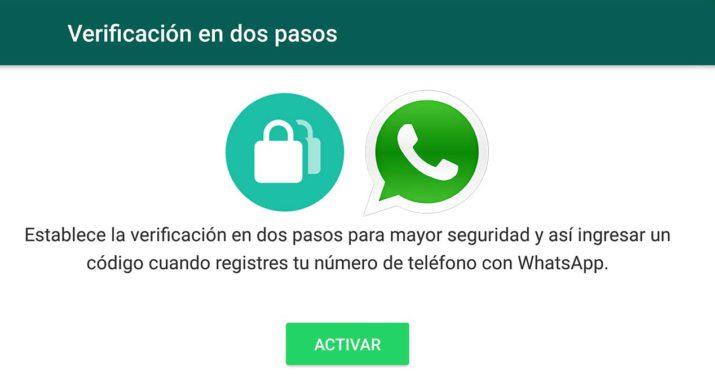 Huella o reconocimiento facial
Huella o reconocimiento facial
En la opción de Bloqueo de Pantalla podemos usar Touch ID o Face ID para abrir WhatsApp en iPhone o huella dactilar en Android. Esto ayudará que no solo tengan que desbloquear el teléfono para acceder a los chats sino un paso más. Para ello, ve a:
- Abre el apartado de Ajustes
- Ve a Cuenta
- Busca la sección de Privacidad
- Una vez aquí, buscaremos las opciones Bloqueo de pantalla o Bloqueo con huella dactilar y las activaremos
No solo podemos activar la huella dactilar, sino que podemos elegir cuándo se bloqueará WhatsApp automáticamente por si nosotros hemos olvidado bloquear el teléfono o si queremos tener una protección extra:
- Inmediatamente
- Después de 1 minuto
- Después de 30 minutos
También te permitirá marcar si quieres que se vean los chats o no en las notificaciones, para asegurarte tu privacidad al máximo si lo deseas. De todas formas, podrás ajustar también las notificaciones de tu teléfono. Si quieres, quita la opción de «mostrar contenido en las notificaciones» para una mayor privacidad todavía.
Comprueba las aplicaciones instaladas
Puede que alguien te esté espiando con software espía. Si ya te has liberado de herramientas como WhatsClone o similares desactivando los dispositivos conectados a tu cuenta y WhatsApp Web, puedes hacer lo mismo con software espía y aplicaciones. Bien porque has instalado algo que te ha llegado por un correo, SMS o alguien te lo ha puesto en tu dispositivo sin que te enteres. De todas formas, este tipo de programas tiene un nombre muy delatador, aunque no siempre es así.
Lo mejor que debes hacer en este caso es comprobar si hay aplicaciones instaladas que no conozcas. Si alguna no te suena, mira en Internet o comprueba de qué se trata. Si no la usas o necesitas mejor elimínala. Para poder hacer esto irás a los ajustes de tu teléfono, a aplicaciones y desde allí comprobarás la lista de las que hay. Desde allí se pueden eliminar. También puedes consultar el informe que has descargado antes para ello. Si no eres capaz de borrar alguna o no te fías completamente, lo mejor es que guardes todo lo que necesites y resetees de fábrica.
Mantener actualizado el sistema operativo del móvil
Tanto Google como Apple actualizan de vez en cuando sus sistemas operativos móviles Android y iOS para iPhone, respectivamente. Por tanto, es muy importante intentar mantenerse al día en este aspecto, ya que hay incluso vulnerabilidades que pueden ser aprovechadas a para espiar, incluso visitando una simple web o conectándose a una cierta WiFi, y hablamos de Android como de iOS.
El problema surge en ocasiones cuando el terminal es antiguo y Google (o Apple) ya no publican actualizaciones. En el caso de Android es todavía posible en algunos casos recurrir a Replicant, una distribución de Android completamente libre e independiente de fabricantes y de Google.
Igual de importante que es mantener actualizado el sistema operativo del smartphone, es tener la última versión de WhatsApp, ya que de manera continuada mejoran las características de seguridad, protección de la información e incluso, al igual que ocurre con el sistema operativo, corrigen fallos de la app que pueden ser usados para espiar WhatsApp.
Un ejemplo muy claro es que hace unos años las comunicaciones de WhatsApp no estaban cifradas y no era muy complejo interceptarlas. Gracias a una nueva actualización de la app de WhatsApp se mejoró la seguridad del conjunto.
Proteger con contraseña las copias de seguridad
Siguiendo el mismo razonamiento del punto anterior para proteger los datos contenidos en el smartphone y evitar que te roben los ficheros, entre ellos las bases de datos de WhatsApp que podrían ser usadas para visualizar los mensajes y espiar WhatsApp.
Es muy recomendable que si haces copias de seguridad o backups del dispositivo en el PC, cifres la información con una contraseña tanto en Android como en iPhone.
De esta manera, si alguien a distancia o porque se encuentra físicamente en tu entorno consigue acceso a tu ordenador y a su contenido, aunque ‘robe’ los ficheros de copias de seguridad no podrá extraer la información y, por tanto, llegar a espiar WhatsApp u otros datos.
En el caso del iPhone con iOS usando iTunes, aunque lo más habitual hoy en día es hacer la copia de seguridad en iCloud, si la haces en iTunes recuerda marcar la casilla ‘encriptar copia de seguridad del iPhone’ con una contraseña (y luego recuérdala, por supuesto).
Evita las conexiones de datos inseguras
Como decimos, mejor que una WiFi pública o dudosa es mejor conectarse a Internet (WhatsApp y todos los servicios que se usen) mediante una conexión propia de datos. Esto es cierto, pero también hay que tener en cuenta que ciertas conexiones de datos ‘antiguas’ o ‘lentas’ como es GPRS, Edge (cuando aparece una ‘e’ junto a la señal) no son totalmente seguras y es posible que un atacante llegue a poder acceder al tráfico con una antena de mucha potencia.
Se trata obviamente de un ataque mucho más sofisticado que otros comunes, pero es algo que debemos conocer. En la medida de lo posible la recomendación es usar el tipo de conexión cuanto más moderna, mejor. Es decir, si se puede usar 5G+, mejor que 5G.
Otras mejoras de la privacidad en WhatsApp
Si quieres protegerte o proteger tus chats, hay otras herramientas útiles que pueden interesarte dado el caso, así que te comentamos cuáles son para que puedas utilizarlas si lo deseas.
Responder de forma privada en un grupo
Aunque estemos hablando en un grupo, puede que necesitamos responder de forma privada a una persona en concreto. Para ello, mantendremos pulsado el mensaje que queremos responder del chat en grupo y pulsaremos en Más o en los tres puntos superiores para acceder a la opción Responder en privado. Con esto, responderemos el mensaje en un chat individual con esa persona. Esto es posible incluso para personas que no tenemos en nuestra lista de contactos.
Por eso último, es una excelente herramienta para hablar con personas que están en el mismo grupo sin añadirles y que no obtengan más información nuestra que compartimos solo con contactos, como nuestra foto, última hora de conexión u otros datos.
Vaciar los chats o borrar los chats o mensajes temporales
Mejorar la privacidad también es vaciar el contenido de los chats o incluso borrarlos por completo. Esto es posible en WhatsApp con una opción que hace este trabajo de forma automática. En Configuración > Chats > pulsaremos sobre Vaciar todos los chats o Eliminar todos los chats. También podemos borrar algunas conversaciones de manera individual dentro de las conversaciones, aunque esto supone más trabajo y servirá para casos puntuales en los que queremos borrar algo.
Otra opción que tenemos sin tener que borrar los chats es activar los mensajes temporales en las opciones de Privacidad de la Aplicación, en donde podemos indicar la duración predeterminada de estos. Puede ser de 24 horas, 7 días, 90 días o estar desactivada. Si los activas, todos los chats individuales nuevos con mensajes temporales desaparecerán en el plazo correspondiente, sin que afecte a los anteriores.
Evitar que lean tus mensajes en las notificaciones
Que nos llegue un mensaje de WhatsApp mientras le enseñamos algo en el móvil a otra persona es algo tremendamente normal. Si no queremos que se enteren del contenido de los mensajes, podemos editar la configuración. Para ello, puedes evitar en Configuración > Notificaciones > Previsualización en iPhone o en Configuración > Notificaciones > desmarcar Notificaciones en alta prioridad en Android.
También tenemos estas opciones en Android para configurar las notificaciones de la app de mensajería según nuestra conveniencia y que dependen del sistema operativo y modelo de teléfono que tenemos, así que podemos ajustarlas. Hay en algunos modelos incluso la posibilidad de hacer ajustes de determinados contactos. Lo mejor es que hagamos pruebas para asegurarnos la privacidad sin renunciar a recibir la notificación correspondiente cuando recibamos un nuevo mensaje.
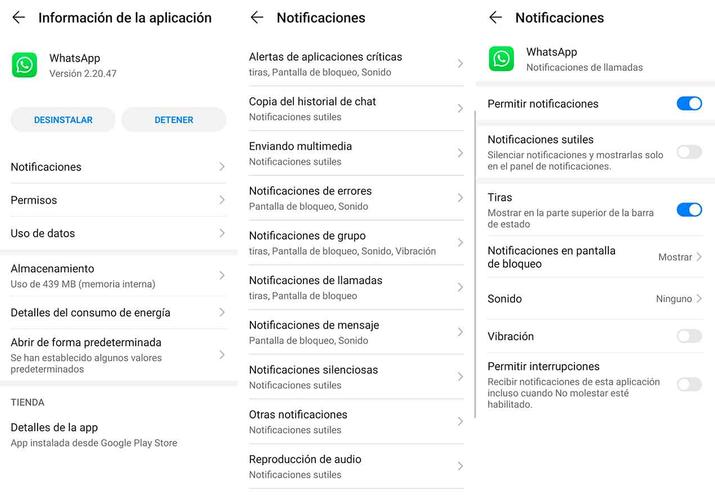 Evitar la Descarga automática de multimedia
Evitar la Descarga automática de multimedia
Las fotos que recibimos pueden comprometer la privacidad. Por suerte, podemos configurar la descarga automática de este contenido en Ajustes > Datos y almacenamiento > Descarga automática, en Android, o WhatsApp > Configuración > Datos y almacenamiento, en iPhone. Aunque impidas que estas se descarguen automáticamente, podrás ver que los has recibido y decidirás si quieres proceder a la descarga o no.
Si no quieres descargar los mensajes multimedia basta que los ignores. Si te interesa hacerlo presionarás sobre ellos y confirmarás la opción de descarga. Podrás verlos al poco tiempo, cuando ya estén en tu dispositivo, desde la misma pantalla, en la galería o donde se hayan guardado. La decisión depende de ti.
Exportar o enviar conversaciones
Las conversaciones que podamos tener con alguno de nuestros contactos es quizás lo que más quieren proteger los usuarios de WhatsApp. Y es que el hecho de que la app de mensajería se haya convertido en la herramienta de comunicación más utilizada, hace que los chats de la aplicación puedan contener muchos datos privados o información confidencial que no queremos que pueda caer en manos de terceros.
Proteger el acceso a WhatsApp con nuestra huella dactilar o mediante un PIN es una de las maneras más seguras de evitar que alguien pueda entrar en nuestro móvil y poder leer nuestras conversaciones. Sin embargo, si no tenemos esa posibilidad o simplemente queremos borrar las conversaciones comprometidas o con datos personales de la propia aplicación para que nadie pueda verlas, WhatsApp nos permite la posibilidad de exportar chats. Es decir, podemos elegir que chats queremos exportar y enviárnoslos por correo, por ejemplo, para poderlos borrar de la aplicación de mensajería sin que los perdamos.
Para ello, lo único que tenemos que hacer es ir al chat en cuestión, tocar sobre el botón de menú y elegir la opción Más. Esto nos mostrará otro menú en el que encontramos la opción que nos interesa, Exportar chat. Al tocar sobre ella, se nos preguntará si queremos también exportar los archivos multimedia. Elegimos si queremos que se nos envíen las fotos o vídeos compartidos con esa persona y automáticamente comenzará el proceso de recopilación de todos los mensajes y archivos, si fuese el caso.
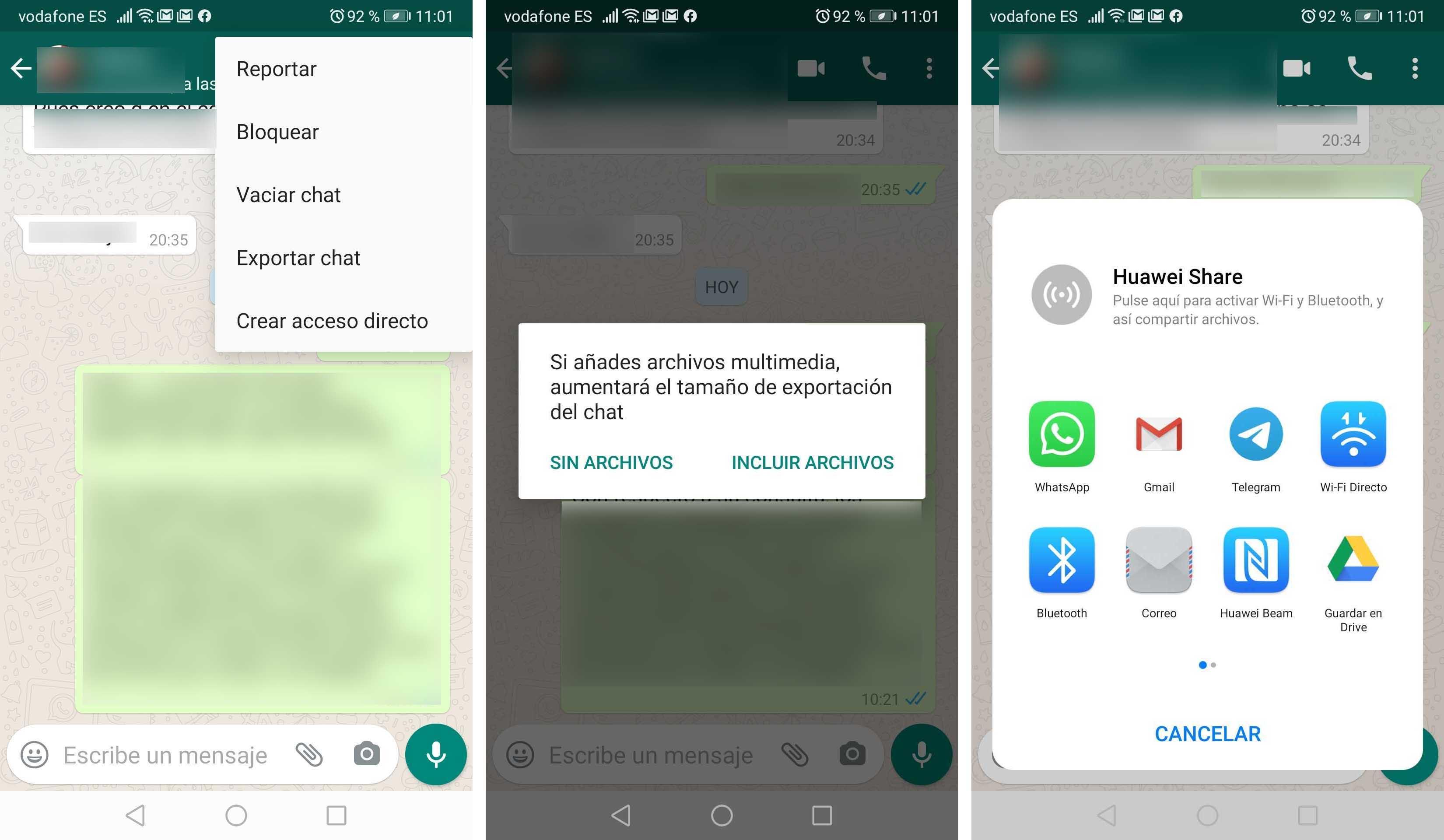
Por último, elegimos el método o aplicación que queremos usar para enviar el chat. Por ejemplo, podemos elegir el correo electrónico y esto hará que recibamos en nuestra dirección de correo la conversación completa con esa persona y como archivos adjuntos, el resto de imágenes, vídeos o notas de voz que hayamos compartido con ella.
Después de que lo recibamos por correo o a través de la app que indiquemos, ya podemos eliminar la conversación de WhatsApp y estar tranquilos de que nadie tendrá acceso a ella.
Archivar chats de WhatsApp
La propia app de mensajería ofrece una función que nos permite «ocultar» un chat del listado de conversaciones en WhatsApp. Nos referimos a la opción archivar chat. Esta función lo que hace es archivar el chat que seleccionemos y archivarlo. Al hacer esto, el chat desaparece del listado de conversaciones y únicamente podremos acceder a él si deslizamos hasta abajo del todo en el listado de conversaciones y tocamos sobre la opción Archivados.
Ahora bien, es importante saber que, si el chat está archivado y, por lo tanto, no visible a simple vista, en el momento que esa persona nos escriba un nuevo mensaje ahora no volverá a estar visible entre los últimos chats. Antes sí. Por tanto, si queremos saber si la otra persona nos ha escrito tendremos que mirar en la conversación de vez en cuando desde la opción de archivados.
Cuidado con Siri
Si dispones de un iPhone debes tener en cuenta que Siri puede acceder a WhatsApp para enviar y leer mensajes con el teléfono bloqueado. Le puedes pedir a Siri que responda un mensaje a otra persona o incluso a un grupo de WhatsApp utilizando el comando de voz «Oye Siri» y dictando, sin tocar el teléfono.
Sin embargo, esta funcionalidad podría ser aprovechada por cualquier persona para enviar (incluso con el teléfono bloqueado) un mensaje a otro usuario. Lo idóneo sería que Siri solo respondiese a la voz del propietario del iPhone, pero por ahora esta opción no se encuentra disponible.
Es por ello que, si no quieres que el asistente personal de Apple pueda acceder a tus mensajes en la aplicación de mensajería ni enviar o leer mensajes de WhatsApp (algo muy práctico cuando vas conduciendo o estás haciendo ejercicio, por ejemplo, pero que a la larga podría suponer un riesgo para tu seguridad) lo mejor es que desactives esta función. Para ello, solo tendrás que seguir unos pasos muy sencillos que no te llevarán más de varios minutos:
- Primero, tendrás que ir a «Ajustes» y, a continuación, buscar la opción «Siri».
- Una vez que hayas llegado a esta sección deberás deslizarte hasta la parte inferior, donde encontrarás la aplicación de Siri.
- Por último, tendrás que desmarcar la funcionalidad «Usar con Siri”.

Estafas de WhatsApp para robar tu cuenta
Robar una cuenta de WhatsApp es más sencillo de lo que uno piensa. Basta con que nos hagan creer que necesitan el número que hemos recibido por SMS para adueñarse de la cuenta. Por suerte, esto es algo que podemos evitar con la verificación en dos pasos. Normalmente, debemos sospechar de mensajes como estos:
- El mensaje tiene faltas de ortografía o errores gramaticales.
- Se te pide que abras un enlace.
- Se te solicita que compartas información personal (p. ej. números de tarjetas de crédito o de cuentas bancarias, fecha de nacimiento, contraseñas, etc.).
- Se te pide que reenvíes el mensaje.
- El mensaje dice que, si abres un enlace, se activará una función nueva.
- Se te indica que debes pagar por el uso de WhatsApp
Relacionado directamente con lo que comentábamos en el párrafo anterior, WhatsApp nos pide que:
“Nunca compartas el código de verificación de seis dígitos de WhatsApp que recibas por SMS, ni siquiera a una persona conocida o a una organización en la que confíes. WhatsApp nunca te pedirá que compartas tu código de verificación con nadie”.
Ajustar todas las opciones anteriores reducirá enormemente la posibilidad de ser espiado, sobre todo mejorará nuestra privacidad.
¿Espiar el WhatsApp de alguien es ilegal?
Después de todos los ajustes que hemos configurado en la aplicación de WhatsApp para aumentar nuestra privacidad y seguridad, llegados a este punto, ahora toca cuestionarse si espiar el móvil de tu pareja, familiar o amigo puede conllevar algún tipo de castigo judicial, y la respuesta más directa es sí. El hecho de fisgonear las conversaciones de WhatsApp de otra persona, así como correos electrónicos o visualizar fotografías y vídeos de su galería atenta contra el derecho a la intimidad y corresponde un acto totalmente ilegal. Eso sí, siempre y cuando la persona ajena lo haga sin el consentimiento del propietario del dispositivo, es decir, cogiendo el móvil a hurtadillas, instalando una aplicación de espionaje o incluso contratando a un detective para que husmee todos los movimientos de la víctima.
La vulneración de la intimidad está recogida en el Código Penal, de tal manera que el individuo que actúe como ojeador de información indebidamente, podrá ser castigado con ir a prisión. En concreto, según el nivel de acoso y obsesión por conocer y saber todo sobre el afectado, se podría llegar a dictar sentencia de uno a cuatro años de cárcel y una multa diario que puede llegar a los 400 euros. De esta forma, la víctima puede solicitar una indemnización por daños y prejuicios que el juez valorará en el caso de que los haya habido, además de daños morales que haya podido causar.
Asimismo, si has sufrido alguna de estas situaciones y quisieras denunciar, lo primero que debes hacer es intentar recopilar todas las pruebas posibles con capturas de pantalla, vídeos de vigilancia que hayas instalado para pillar al malhechor o cualquier otro indicio que suponga atentar contra la intimidad del otro para posteriormente llevárselas a la policía. Por lo tanto aquel individuo que quiera espiar conversaciones de WhatsApp o correos electrónicos de otro usuario sin su permiso, deberá pensárselo dos veces si no quiere que las consecuencias sean fatales y acaben finalmente con su reputación.